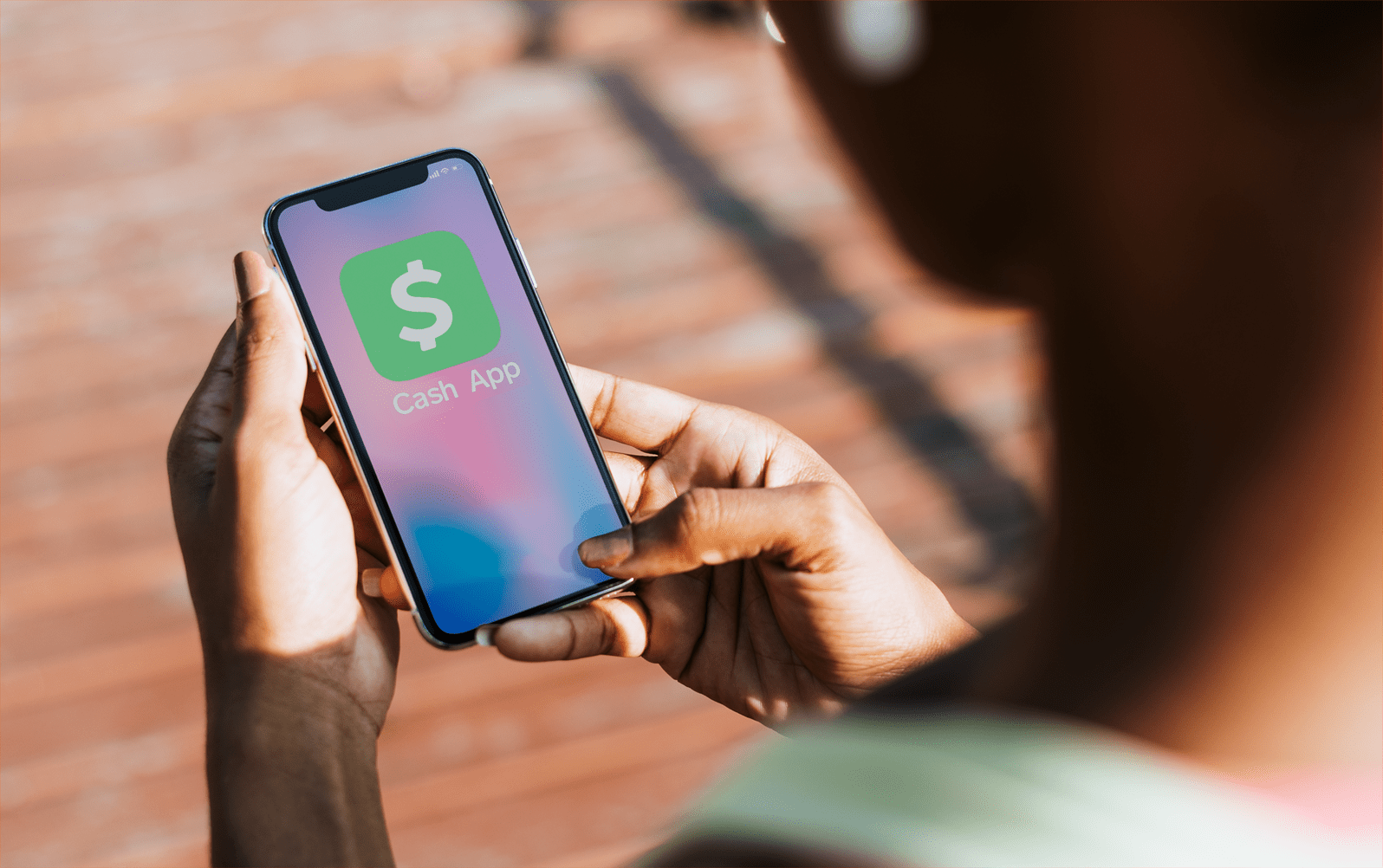Як змінити мову в Photoshop
Adobe Photoshop вже давно є стандартом для редагування зображень. Настільки, що «щось фотошопувати» означає будь-яку форму редагування зображень. Робота в Photoshop, особливо якщо ви новачок, вимагає знання англійської мови. Кожен інструмент і параметр за замовчуванням англійською мовою, і їх багато.

На щастя, і, як ви могли припустити, тепер можна змінити мову в Photoshop.
Навіщо змінювати мову?
Зміна мови в програмному засобі для редагування фотографій здається досить тривіальним. Ви в основному маєте справу з зображеннями і, напевно, знайомі з англійською мовою, оскільки знаєте назви інструментів, чи не так? Ні, якщо ви поставите себе на місце Adobe. Вони хочуть, щоб якомога більше людей використовувало їхнє програмне забезпечення. Наприклад, носій мови, швидше за все, вибере Photoshop, ніж локальний інструмент редагування, якщо для нього є мова Photoshop, чи не так?
З іншого боку, хтось може бути англомовним, хто купив іноземну версію Photoshop і хоче перейти на англійську.
Загалом, є багато причин, чому користувач хоче знати, як змінити мову в Photoshop. На жаль, це не так просто, як може здатися. Чомусь налаштування мови у Photoshop набагато складніше, ніж ви думаєте.

The Hitchs
Ви можете змінити мову Photoshop, встановивши різні мовні пакети, доступні на офіційному веб-сайті Adobe. Процес не надто складний. Однак, якщо ви придбали програму з іншого джерела, ніж веб-сайт Adobe, ви не зможете змінити мову. Звичайно, ви завжди можете офіційно придбати іншу копію Photoshop, але це за умови, що ви дуже багаті.

На щастя, для нашого другого сценарію є обхідний шлях, який допоможе вам змінити меню з іноземної мови на англійську. Але спочатку розберемося з встановленням мовного пакета.
Встановлення та налаштування мовних параметрів за допомогою програми Cloud Creative Desktop
Якщо у вас є і використовуєте свій обліковий запис Adobe Cloud Creative, то цей варіант є найкращим і найпростішим рішенням для вас.
- Для початку відкрийте настільний додаток Cloud Creative.
- Тепер натисніть значок облікового запису у верхньому правому куті та виберіть вподобання.
- Потім натисніть на Програми.
- Далі натисніть на Мова встановлення за замовчуванням і виберіть потрібну мову.
- Виберіть Готово коли ви закінчите.
- Тепер вам потрібно буде видалити та переінсталювати Photoshop, щоб зміни вступили в силу. Все, що робить цей параметр, — це встановити мову, яку ви вибрали за замовчуванням, як мову під час встановлення.
Встановлення нового мовного пакета
Перш за все, ви можете припинити пошук параметрів завантаження мовного пакета в меню Photoshop. Ви не знайдете там цієї опції.
- Закрийте Photoshop і знайдіть останню версію Менеджер програм Adobe в Google. Завантажте та встановіть його.
- Після встановлення запустіть Adobe Application Manager, де вам буде запропоновано ввійти. Використовуйте свій Adobe ID (той, який використовується для придбання копії Photoshop) і введіть усі необхідні облікові дані.
- Далі перейдіть до Програми табл. Тут ви зможете побачити список покупок, які ви зробили. Якщо ви замовили свій Photoshop на веб-сайті Adobe, він повинен бути в списку поруч Встановлено . Якщо в списку нічого немає, перезапустіть Adobe Application Manager. Якщо ви все ще не бачите свою версію Photoshop у списку, значить, ви купили її з альтернативного джерела і не зможете встановити мовний пакет.
- Тепер перейдіть до значка шестірні та відкрийте вподобання вікно, натиснувши на Налаштування .
- Потім виберіть Програми вкладку, натисніть на Мова програми , і знайдіть у списку бажану мову.
- Коли ви закінчите, ви можете закрити це вікно, і ви повинні побачити Встановити поруч із придбаною версією Photoshop. Знову перезапустіть Adobe Application Manager, якщо ви не бачите цього. Натисніть Встановити щоб завантажити та встановити новий мовний пакет.
- Далі запустіть програму Photoshop, яка все ще буде мовою за замовчуванням.
- Йти до Редагувати , тоді вподобання , і перейдіть до налаштувань зовнішнього вигляду.
- Тепер змініть Мова інтерфейсу користувача до тієї із завантаженого мовного пакета та натисніть в порядку , і це все! Ви змінили мову програми Photoshop.
Зміна мови меню на англійську
Єдина можлива операція для тих, хто не купив свій Photoshop на офіційному сайті Adobe – це змінити меню на англійську.
- Для цього закрийте Photoshop і перейдіть до C:\Program\Files\Adobe\Adobe Photoshop\CS5Locales. Якщо ви встановили програму на іншому шляху, знайдіть і перейдіть туди.
- Знайдіть встановлений підкаталог мови (формат it_IT) і виберіть Файли підтримки.
- Знайди tw10428.dat файл і перейменуйте його в tw10428.dat.bak. Це має змінити мову меню Photoshop на англійську.
Зміна мови в Photoshop
Змінити мову Photoshop набагато менш просто, ніж ви думаєте, якщо ви не придбали свою копію на офіційному веб-сайті Adobe. Якщо ви купили його де-небудь ще, навіть якщо він цілком законний, ви не зможете змінити мову, крім як в меню.
Чи виникали у вас проблеми зі зміною мови у Photoshop? Чи знаєте ви інший спосіб зробити це у всіх версіях Photoshop, незалежно від того, чи вони завантажені з офіційного веб-сайту? Поділіться своїми думками в розділі коментарів.